Les plans d'alimentation vous permettent de gérer la consommation d'énergie de votre appareil. Windows propose 3 plans d'alimentation par défaut : Économiseur d'énergie équilibré (Recommandé), et Haute performance . Vous pouvez personnaliser ces plans selon vos préférences ou créer des plans d'alimentation personnalisés optimisés pour la configuration de votre ordinateur. Cependant, plusieurs utilisateurs ne peuvent pas accéder aux options de plan d'alimentation dans Windows 11/10. Lorsqu'ils essaient de modifier les paramètres du forfait sur leur PC, ils reçoivent un message d'erreur indiquant :
Les informations de votre plan d'alimentation ne sont pas disponibles.
Si vous rencontrez également le même problème, lisez cet article pour savoir comment le résoudre complètement.
Les informations sur votre plan d'alimentation ne sont pas disponibles dans Windows 11
Le problème a été principalement rencontré par les utilisateurs après une mise à jour ou, alors qu'ils essayaient de modifier ou créer un plan d'alimentation via le panneau de configuration. En cliquant sur le ‘ Pourquoi Windows ne peut-il pas récupérer ces informations ? ' Le lien n'aide pas non plus, car il ouvre une page du site Microsoft.
Si vous voyez l'erreur, Les informations de votre plan d'alimentation ne sont pas disponibles , tout en essayant d'accéder aux paramètres du plan d'alimentation, utilisez ces correctifs pour résoudre l'erreur :
- Restaurer les plans d'alimentation par défaut.
- Rétablissez la clé de registre manquante.
- Désactivez et réactivez ACPI dans le gestionnaire de périphériques Windows.
- Exécutez l'utilitaire de résolution des problèmes d'alimentation.
- Réinitialisez ce PC.
Voyons ceux-ci en détail.
1] Restaurer les plans d'alimentation par défaut

Une cause possible de l'impossibilité d'accéder aux plans d'alimentation dans Windows est une mauvaise configuration des paramètres de plan d'alimentation. Si vos plans d'alimentation ont été foirés pour une raison quelconque, vous pouvez toujours restaurer tous les plans d'alimentation et réinitialisez les paramètres du plan d'alimentation par défaut à l'aide de l'invite de commande.
configuración del firewall del enrutador
Tapez 'commande' dans Windows Search et exécutez Invite de commandes en utilisant les droits d'administrateur. Cliquez sur Oui dans le Contrôle de compte d'utilisateur (UAC) invite. Dans la fenêtre d'invite de commande, tapez la commande suivante et appuyez sur la touche Entrer clé:
powercfg -restoredefaultschemes
Ce qui précède restaurera tous les plans d'alimentation par défaut dans Windows, supprimera tous les plans d'alimentation personnalisés et réinitialisera les paramètres des plans d'alimentation intégrés par défaut.
2] Rétablir la clé de registre manquante
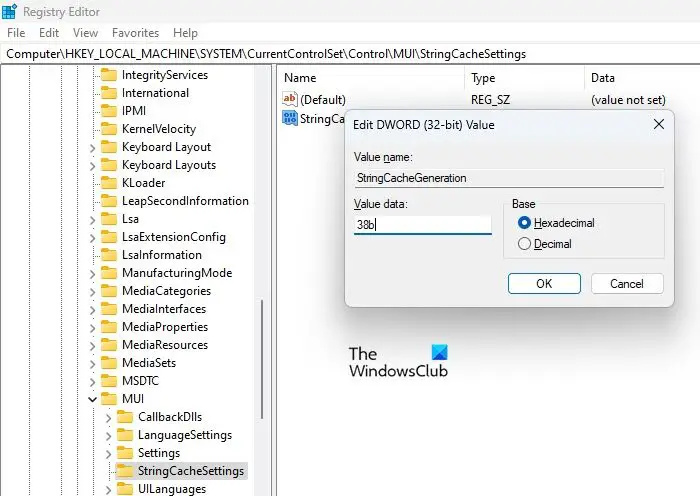
Une autre cause du problème est une valeur de clé de registre manquante, qui peut avoir été désinstallée par un programme de désinstallation tiers. Suivez les étapes pour rétablir la clé :
Disney y algo salió mal
- Presse Gagner + R et tapez regedit dans le Courir boîte de dialogue qui s'affiche.
- appuie sur le Entrer clé.
- Cliquez sur Oui dans le UAC rapide.
- Accédez à la clé suivante :
HKEY_LOCAL_MACHINE\SYSTEM\CurrentControlSet\Control\MUI - Voir si le ' StringCacheSettingsStringCacheSettings ‘ clé existe. Sinon, créez-en un en cliquant avec le bouton droit sur la clé MUI, puis en sélectionnant le Nouveau > Clé option.
- Maintenant, dans le panneau de droite (de la clé StringCacheSettings), faites un clic droit et sélectionnez Nouveau > Valeur DWORD (32 bits) .
- Nommez cette clé ‘ StringCacheGeneration '.
- Double-cliquez sur cette clé et définissez le Données de valeur comme ' 38b ', en gardant Hexadécimal comme Base .
- Redémarrer votre PC et voyez si l'erreur a disparu.
Lire: Impossible de lire la description. Code d'erreur 2 pour les services d'arrière-plan
3] Désactiver et réactiver ACPI dans le gestionnaire de périphériques Windows
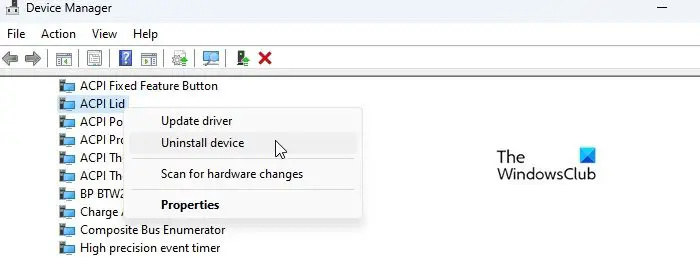
Quelques utilisateurs ont également pu résoudre le problème en désactivant et en réactivant ACPI (Configuration avancée et interface d'alimentation) dans le Gestionnaire de périphériques Windows. Suivez ces étapes et voyez si cela fonctionne pour vous :
- Créez un point de restauration système ou faire une sauvegarde de Windows .
- Faites un clic droit sur le Commencer bouton et sélectionnez Gérer l'appareil du WinX menu.
- Naviguez vers le Périphériques système option.
- Cliquez sur l'icône de flèche pour développer la liste.
- Désinstallez toutes les fonctionnalités ACPI une par une (cliquez avec le bouton droit de la souris et sélectionnez 'Désinstaller l'appareil'). Désinstallez le ' Bouton de fonction fixe ACPI ' et ' Système compatible Microsoft ACPI ' fonctionnalités à la fin. Ne redémarrez pas Windows tant que vous n'avez pas désinstallé le tout dernier élément de la liste.
- Redémarrez votre système. Windows mettra un peu plus de temps à démarrer, car il téléchargera et réinstallera tous les pilotes manquants.
- Voyez si vous pouvez accéder aux informations sur le plan d'alimentation.
4] Exécutez l'utilitaire de résolution des problèmes d'alimentation
Ensuite, exécutez l'utilitaire de résolution des problèmes d'alimentation.
Aller vers Paramètres > Système > Dépannage > Autres dépanneurs et cliquez sur le Courir bouton à côté de Pouvoir option.
Dépanneur d'alimentation diagnostiquera et résoudra les problèmes d'alimentation de votre système. Après avoir exécuté l'utilitaire de résolution des problèmes, voyez si vous pouvez voir les informations sur le plan d'alimentation.
5] Réinitialiser ce PC
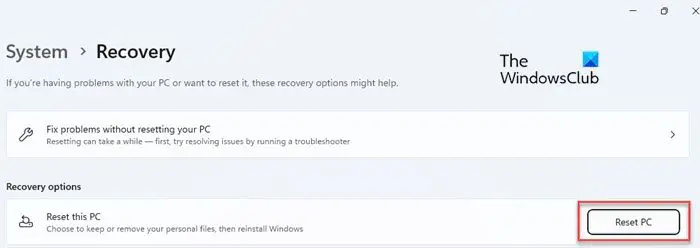
'Réinitialiser ce PC' est une fonctionnalité Windows qui vous permet de restaurer rapidement Windows 11/10 aux paramètres d'usine. Il élimine les modifications apportées aux paramètres système et supprime les applications et pilotes tiers que vous avez installés. Cela peut donc aider à résoudre le problème du plan d'alimentation.
Cependant, avant de l'utiliser, nous vous recommandons de ramener votre système à un état antérieur, au cas où vous auriez créé un point de restauration avant l'apparition de l'erreur. Si vous n'avez créé aucun point de restauration, utiliser la fonction Réinitialiser ce PC pour corriger l'erreur 'Les informations de votre plan d'alimentation ne sont pas disponibles'.
Aller à Paramètres > Système > Récupération . Clique sur le Réinitialiser l'ordinateur bouton à côté de Réinitialiser ce PC option. Choisissez entre les options « Conserver mes fichiers » ou « Tout supprimer ». Suivez les instructions à l'écran et appuyez enfin sur le Réinitialiser bouton. L'ensemble du processus peut prendre jusqu'à une heure pour terminer la restauration de Windows. Votre PC peut également redémarrer plusieurs fois au cours du processus. Une fois le processus terminé, vous devriez pouvoir accéder aux informations sur le plan d'alimentation.
J'espère que ça aide.
borrar la caché de Steam manualmente
Lire: Le serveur RPC n'est pas disponible sous Windows .
Comment réparer mon plan d'alimentation qui ne s'affiche pas ?
Si vos plans d'alimentation ne s'affichent pas sur votre PC Windows 11/10, exécutez l'utilitaire de résolution des problèmes d'alimentation intégré pour résoudre tout problème d'alimentation. Si cela ne vous aide pas, restaurez tous les plans d'alimentation et réinitialisez les paramètres du plan par défaut. Pour ce faire, ouvrez l'invite de commande en utilisant les droits d'administrateur et tapez powercfg -restoredefaultschemes. Si vous rencontrez toujours le problème, utilisez le Réinitialiser ce PC possibilité de restaurer Windows aux paramètres d'usine.
Pourquoi dit-il qu'il n'y a actuellement aucune option d'alimentation disponible ?
Vous pouvez voir 'Les informations de votre plan d'alimentation ne sont pas disponibles'. Pourquoi Windows ne peut-il pas récupérer ces informations ? Message d'erreur si vous avez mal configuré les plans d'alimentation. Cela peut se produire si les paramètres de votre plan d'alimentation ont été modifiés par votre logiciel de sécurité ou cassés en raison d'une mise à jour Windows. Cela peut également se produire si votre profil d'utilisateur est corrompu.
A lire aussi : Options d'alimentation (veille, arrêt, redémarrage) manquantes dans le menu Démarrer .








![Outlook ne peut pas télécharger le contenu RSS [Corrigé]](https://prankmike.com/img/outlook/50/outlook-cannot-download-the-rss-content-fixed-1.png)





